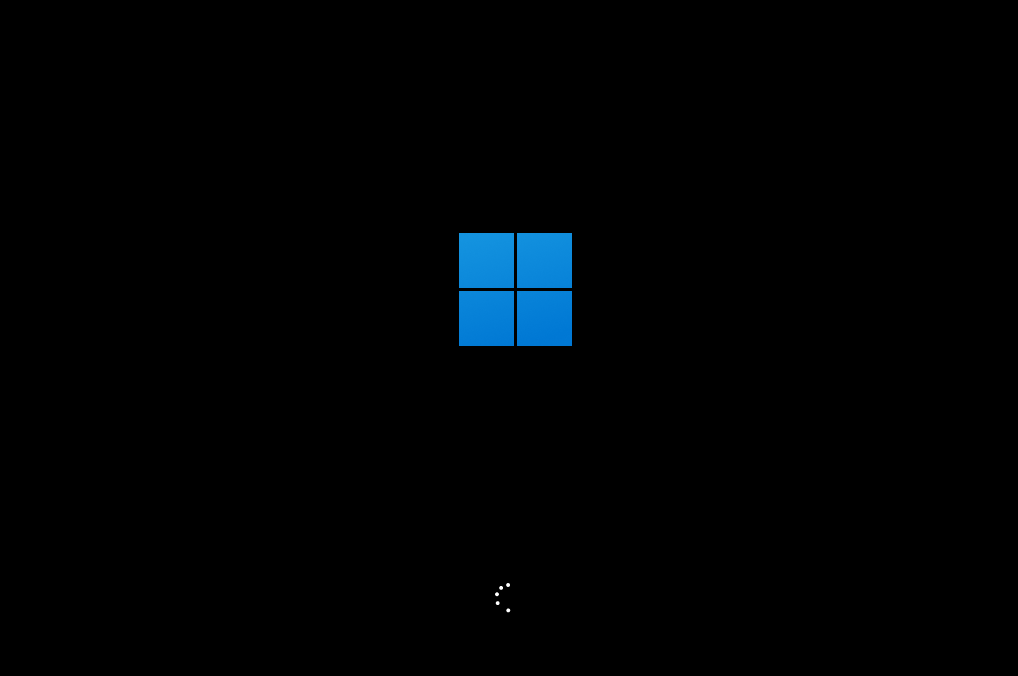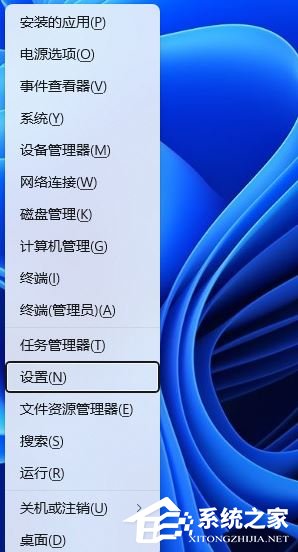怎么快速重装Win11系统-Win11系统一键安装方法分享
怎么快速重装Win11系统?有用户使用的是更低版本的系统,想要将系统重装到Win11系统来使用。那么如何去快速的进行系统重装呢?今天Windows教程网小编就分享给大家一个非常简单的系统重装方法,帮助你轻松安装Win11系统,一起看看具体的操作方法步骤吧。
Win11系统一键安装方法分享
相关工具
Windows教程网装机大师
安装方法
1. 首先,安装上方Windows教程网装机大师。安装完毕后,关闭所有的杀毒软件,然后打开软件,软件会进行提示,仔细阅读后,点击我知道了进入工具。
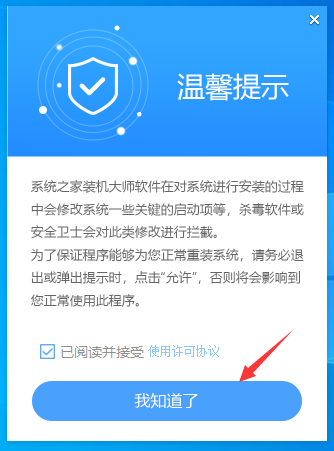
2. 进入工具后,工具会自动检测当前电脑系统的相关信息,点击下一步。
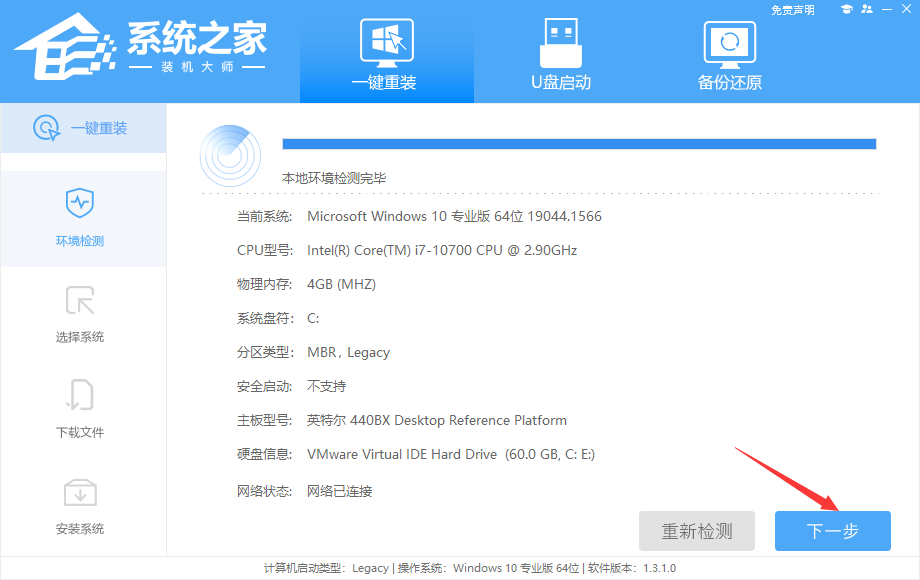
3. 进入界面后,用户可根据提示选择安装Windows11 64位系统。注意:灰色按钮代表当前硬件或分区格式不支持安装此系统。
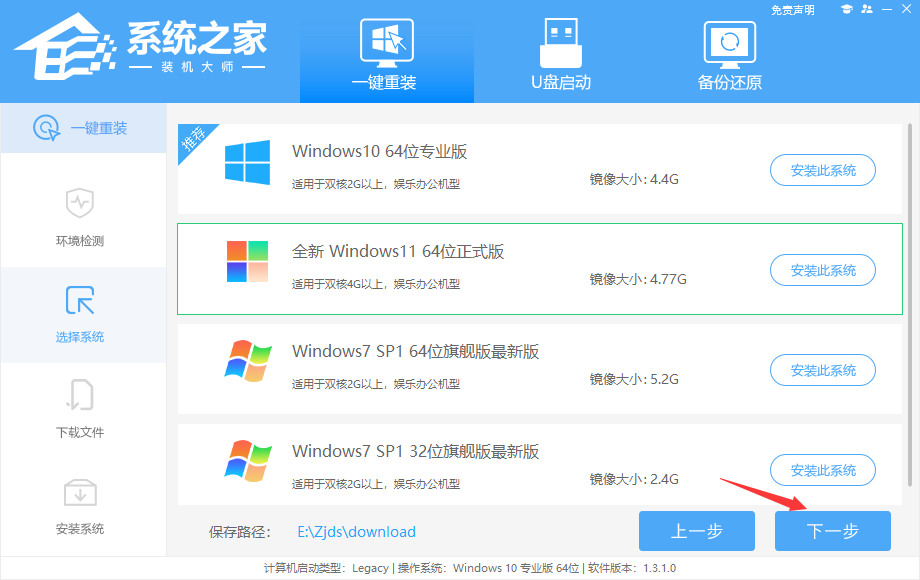
4. 选择好系统后,等待PE数据和系统的下载。
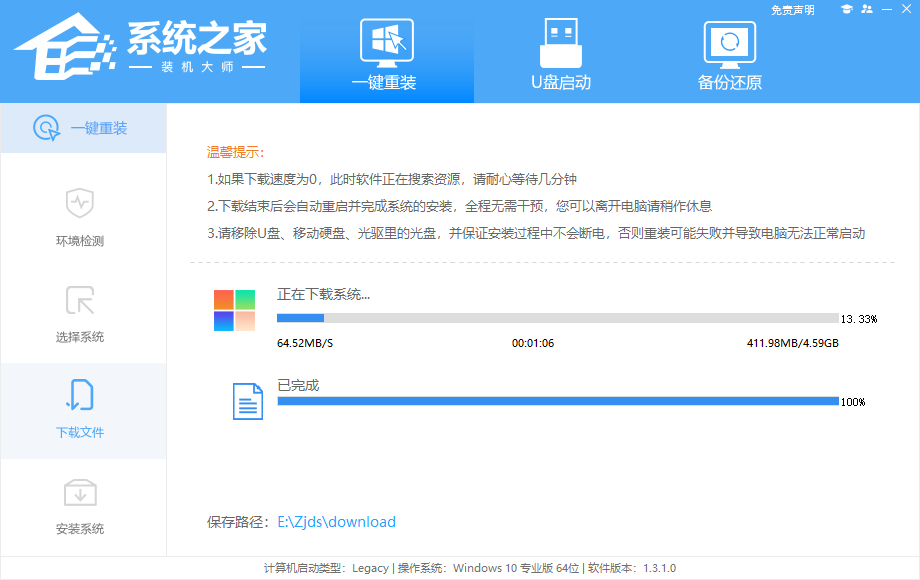
5. 下载完成后,系统会自动重启系统。
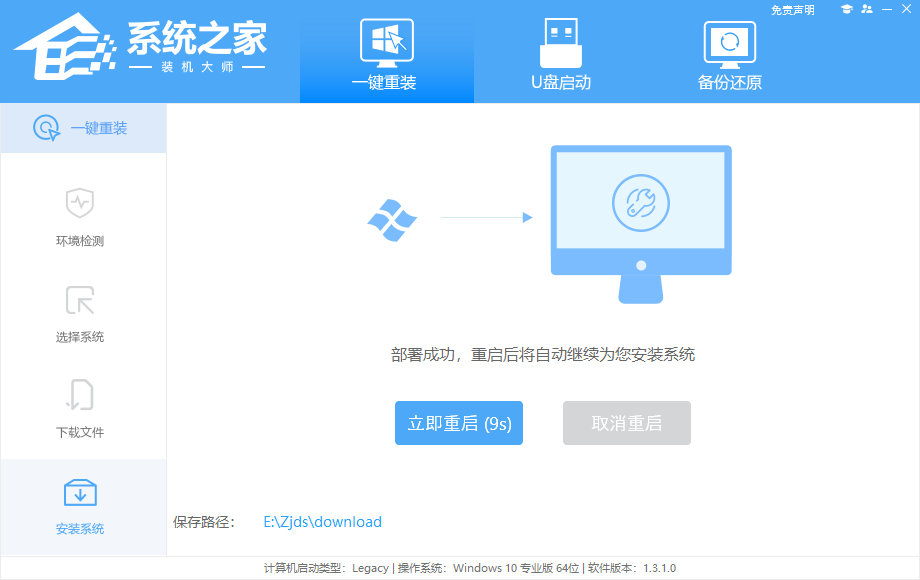
6. 重启系统后,系统会默认进入PE环境,进入后,系统将会自动进行备份还原,等待完成。

7. 系统备份还原完成后,会开始系统自动安装,安装完成自动重启后即可进入系统。